Las ventas de paneles – Gráficos dinámicos
Creado por: Daniel Dion
[.underline] #Acerca del panel: # Este panel muestra las ventas de la empresa por vendedor, producto, región y mes.
Hay varias formas en las que puede visualizar los datos de ventas para comprender las tendencias del mercado y el desempeño de las ventas. En octubre, el equipo del Foro de Excel lanzó un tablero, en competencia, en el que se le pide que visualice datos de ventas utilizando datos de muestra. El desafío ha generado una gran emoción en la comunidad y ha obtenido 118 entradas increíbles.
Gracias a todos por participar y hacer de esta una gran experiencia de aprendizaje para todos. El equipo del Foro de Excel ha aprendido varios trucos útiles para cuadros de mando y gráficos.
En este artículo, le mostraremos los pasos para crear este tablero.
[.underline] # Veamos cómo se ve el Dashboard creado por Daniel Don: #
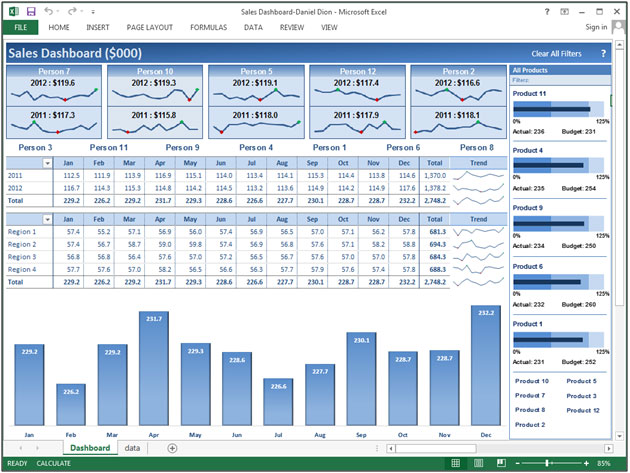
Hemos dividido este panel en 5 secciones de información. Echemos un vistazo a cada uno por separado.
[.underline] # Sección1: # En este panel, «Borrar todos los filtros es nuestro amigo», ya que se aplican varios filtros para que el panel sea interactivo. En la parte superior derecha, hay un conjunto de cuadros de texto y una pequeña macro está alineada para que cada vez que haga clic en el tablero, lo lleve a su configuración original.
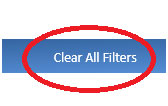
[.underline] # Sección2: # La instantánea siguiente nos ayudará a comprender las ventas realizadas por Person en los dos años, 2011 y 2012, utilizando minigráficos.

Si hace clic en cualquiera de ellos, todas las ventas correspondientes realizadas se actualizarán dinámicamente como producto, región y mes. Veamos cómo se actualizan los datos, digamos, hacemos clic en la Persona 10.
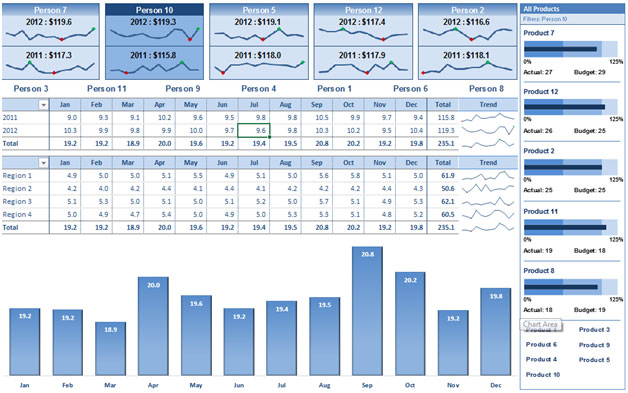
[.underline] # Sección 3: # Hay otra forma de mostrar que los datos correspondientes de un vendedor se actualizan. Si hacemos clic en cualquier persona, se mostrarán las ventas realizadas por esa persona, producto y región.
![]()
Si hacemos clic en Persona 3, la persona se resaltará y se actualizará la siguiente tabla dinámica, gráfico, información de tendencias y productos.
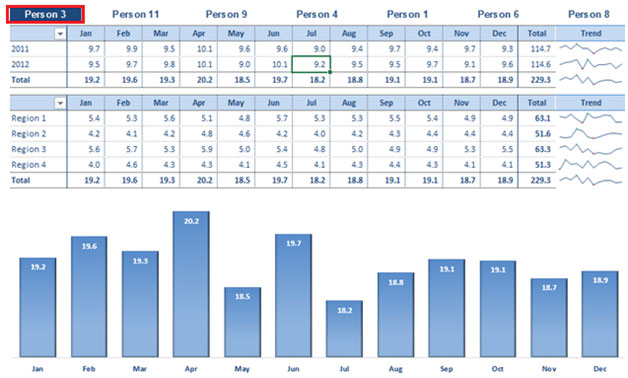
Los datos de ventas de la Persona 3 se actualizaron al hacer clic y el espectador obtendrá información sobre el presupuesto real del producto en porcentaje.
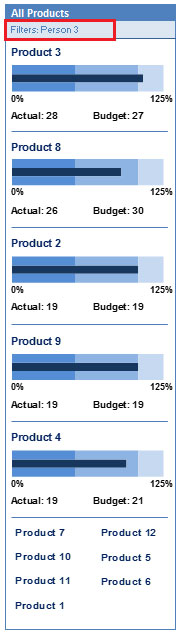
[.underline] # Sección 4: # Podemos filtrar por año si hacemos clic en el menú desplegable o la región y la tabla dinámica se actualizarán automáticamente.


Si seleccionamos el año 2012, podremos ver el informe de ese año en particular mensualmente.

Si seleccionamos Región 2, podremos ver el informe de la región correspondiente por mes.

[.underline] # Sección5: # Si hacemos clic en cualquier producto, se resaltará y podemos mostrar la contribución del producto en los datos de ventas.
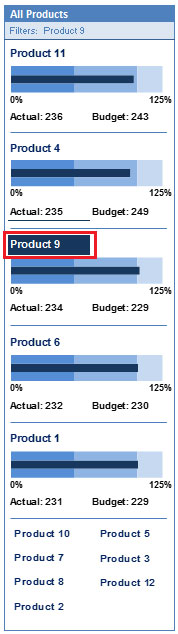
Usando este tablero podemos obtener una visión clara de la industria de Ventas y así podemos obtener la información desde varios puntos de vista.